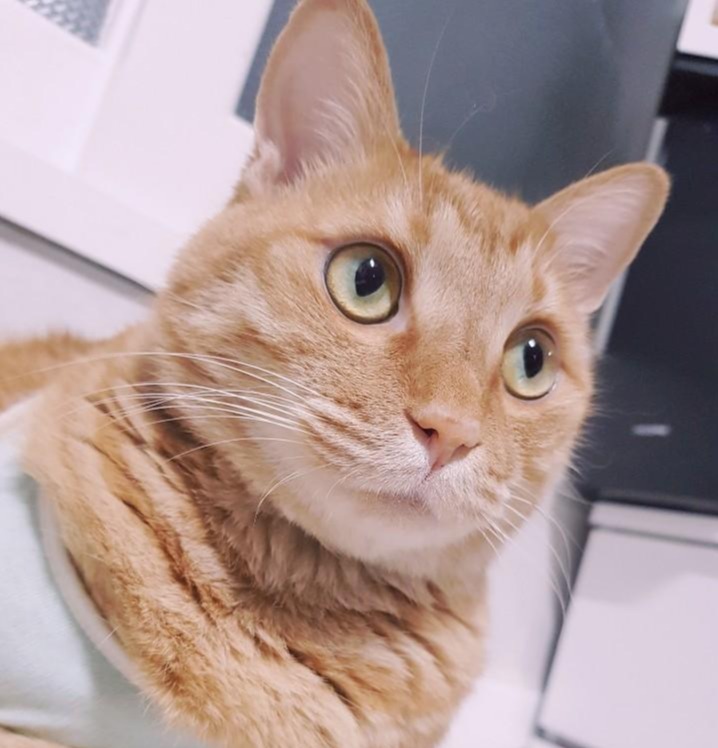안녕하세요 코캣입니다. 오늘은 한컴오피스 한글에서 '글자'에 관한 주제로 포스팅을 해보려고 합니다. 문서작성을 하다보면 글자는 크기부터 시작해서 글자 사이사이의 '자간', 문단 사이의 '줄 간격'등 많은 부분을 조절함에 따라 작성한 문서의 분위기와 가독성에 영향을 주게 됩니다. 이번 포스팅에서는 글자의 크기와 자간, 줄간격을 조절하는 방법과 그 작업을 키보드로 편하게 할 수 있는 단축키에 대해서 알아보도록 하겠습니다.
'포스팅 작성 기준이 되는 프로그램은 한글 2014 버전입니다.'
한글 글자 크기, 자간, 줄간격 수정방법과 단축키
글자 크기 변경하는 방법과 단축키
한글을 실행하셨다면 위와 같이 임의로 아무 문장이나 작성 해 주도록 하겠습니다. 저는 비교적 보기 쉽게 하기 위해 글자크기를 기본적으로 20으로 설정한 뒤 글씨 굵음을 설정해 놓았습니다. 여기서 글자 크기는 정말 어렵지 않습니다. 사실 대부분 한글을 다루시는 분들이 알고 있으실만한 내용이기 때문에 간단하게 넘어가도록 하겠습니다.
글자 크기는 상단 탭에서 화살표를 클릭하시거나 숫자부분에 원하는 수치를 직접 입력하셔서 변경하는 방법이 있으며 글자 크기 변경을 원하시는 부분을 블록지정하신 뒤 키보드 단축키 'Shift + Alt + E'를 입력하시면 1자리의 수치만큼 글자 크기를 크게 하실 수 있습니다. 반대로 글자 크기를 줄이길 희망하신다면 똑같이원하시는 부분을 블록지정하신 뒤 키보드 단축키 'Shift + Alt + R'을 입력하시면 됩니다.
자간 조절하는 방법과 단축키
자간이란 위 이미지에서 표시해 놓은 글씨 사이사이의 간격을 의미합니다. 자간을 조절하는 경우는 여러가지가 있지만 저같은 경우에는 예를 들면 반드시 3줄의 문단으로 작성해야 하는 문서가 있을 때 칸이 부족해서 몇 글자가 애매하게 4줄로 넘어가 버리거나 반대로 애매하게 3줄을 채우지 못하는 경우 자간을 조절하여 3줄로 맞추는 경우에 사용하는 방법입니다.
방법은 간단합니다. 자간을 줄이고자 하는 부분을 블록지정 하신 뒤 키보드 단축키 'Shift + Alt + N'을 입력하시면 자간이 줄어들며 전체 문단의 길이가 줄어들게 됩니다. 반대로 자간을 넓히고자 하신다면 키보드 단축키 'Shift + Alt + W'를 입력하시면 자간이 넓어지며 전체 문단의 길이가 늘어나게 됩니다. 위 이미지의 예문은 기본값으로 설정되어 있는 자간이며 자간을 줄이고 넓힘에 따라 아래 이미지처럼 문단의 전체 길이가 달라지게 됩니다.

줄간격 조절하는 방법과 단축키
줄 간격이란 위 이미지에서 표시해 놓은 문단 사이사이의 간격을 의미합니다.
줄간격은 글자 크기와 동일한 방법으로 문단 조절을 원하는 문단에 커서를 놓으신 뒤 상단 탭의 화살표를 직접 클릭하시거나 숫자를 직접 입력해서 간격을 조절하는 방법도 있고 단축키를 이용해 쉽게 조절할 수도 있습니다. 줄간격을 늘리고자 하는 문단을 블록지정하신 뒤 키보드 단축키 'Shift + Alt + Z'를 입력하시면 줄간격이 늘어나고 반대로 줄간격을 줄이고 싶으시면 똑같이 원하는 문단을 블록지정 하신 뒤 키보드 단축키 'Shift + Alt + A'를 입력하시면 줄간격이 줄어들게 됩니다. 줄간격을 조절하시면 아래와 같이 문서 전체의 분위기와 가독성을 변화시키실 수 있습니다.

'한컴오피스 강좌 > 한글 파헤치기' 카테고리의 다른 글
| 한글 머리말에 이미지 넣기, 이미지를 이용한 머리말 양식 만들기 (0) | 2020.06.09 |
|---|---|
| 머리말과 꼬리말 넣는 방법, 문서를 고급스럽게 만들어보자 (0) | 2020.06.08 |
| 한글 단 나누기, 단 설정 방법과 단축키 (1) | 2020.06.05 |
| 한컴오피스 한글 정렬의 종류와 단축키 (0) | 2020.06.04 |
| 한컴오피스 한글 사진 쉽고 깔끔하게 넣는 방법, 표를 이용해 이미지 넣기 (0) | 2020.06.03 |